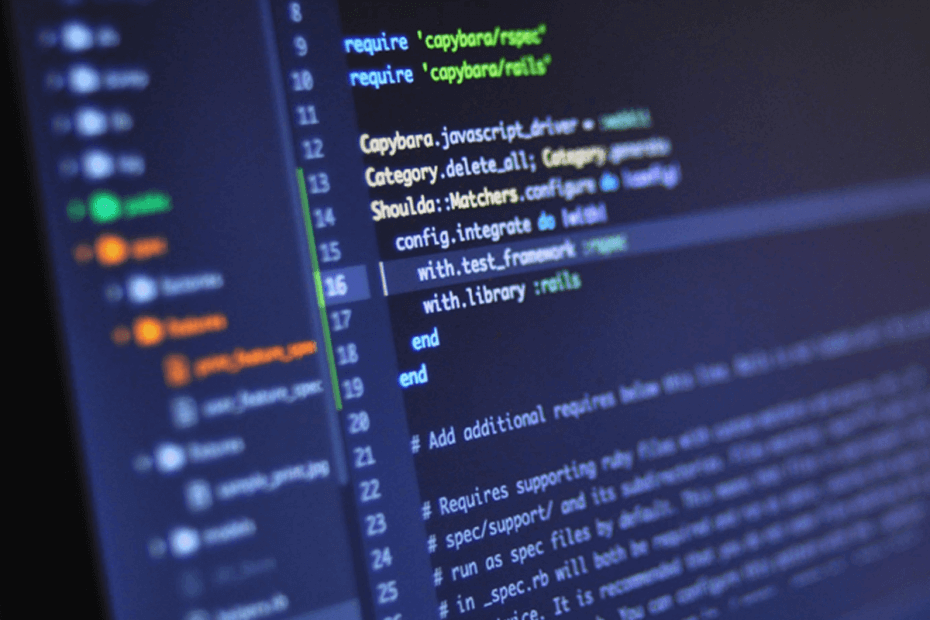- A Windows 10 és a Windows Hyper-V virtuális gépek a RegretLocker ransomware célpontjai.
- Ha ez is a problémája, olvassa el az alábbi lépéseket a RegretLocker eltávolításához a Windows 10 rendszeren.
- Érdemes megnéznie és használni is az egyiket nagyszerű ransomware visszafejtő eszközök a védelem érdekében.
- Csak egy másodpercre van szükség a könyvjelzők megjelöléséhez Biztonsági és adatvédelmi szoftverközpont további hasznos tippeket.

A RegretLocker egy nemrégiben azonosított rosszindulatú szoftver, amelynek besorolása: ransomware. Nemrégiben kezdett célozni Windows 10.
Az ezzel a ransomware-rel megfertőzött összes rendszer adatai titkosítva vannak, és az összes érintett fájlt a .mouse kiterjesztéssel csatolják.
Például egy szokásos 1.jpg fájl 1.jpg.mouse néven jelenik meg. A titkosítási folyamat befejezése után váltságdíjat jegyeznek meg Hogyan lehet visszaállítani a files.txt fájlt sértett mappákba kerülnek.
Sőt, a felhasználók váltságdíjat követelnek a visszafejtés miatt. A kérdés most a Windows Hyper-V virtuális gépet is érinti.
Ebben az esetben egy virtuális merevlemez jön létre és tárolódik egy VHD vagy VHDX fájlban, amely nyers lemezképet tartalmaz, beleértve a meghajtó partíciós tábláját és a partíciókat.
Hogyan távolíthatom el a RegretLocker ransomware programot a Windows 10 rendszeren?

- megnyomni a Erő gombra a Windows bejelentkezési képernyőn. Ezután nyomja meg és tartsa lenyomva Váltásés kattintson a gombra Újrakezd.
- Most kiválaszthatja Hibaelhárítás> Speciális beállítások> Indítási beállítások.
- Ezután nyomja meg a gombot Újrakezd még egyszer.
- Miután a számítógép aktív, válassza a lehetőséget Csökkentett mód engedélyezése val velParancssor.
- Legközelebb írja be cd visszaállítás és kattintson Belép.
- típus rstrui.exe és nyomja meg Belép újra.
- Amikor megjelenik egy új ablak, kattintson a gombra Következő és válasszon egy visszaállítási pontot, amely a RegretLocker behatolása előtt áll.
- Ezt követően kattintson a gombra Következő.
- Végül kattintson Igen a rendszer visszaállításának megerősítéséhez.
A RegretLocker ransomware eltávolításához a Windows 10 rendszeren egyszerűen alkalmaznia kell a fenti lépéseket. A RegretLocker által használt kód forrása a nemrégiben publikált biztonsági kutatás.
Ha az érintett Windows Hyper-V-ről van szó virtuális gépekA RegretLocker a Windows Virtual Storage API OpenVirtualDisk, AttachVirtualDisk, valamint a GetVirtualDiskPhysicalPath függvényeket használja a virtuális lemezek egyszerű csatlakoztatásához és veszélyeztetéséhez.
Emellett a Windows Restart Manager API is részt vesz a folyamatban, hogy megszüntesse azokat a Windows szolgáltatásokat, amelyek a fájlokat nyitva tartják a titkosítás során.
Érintett téged a RegretLocker ransomware? Tudassa velünk, hogy a fenti eljárás az Ön esetében is hasznosnak bizonyult-e.
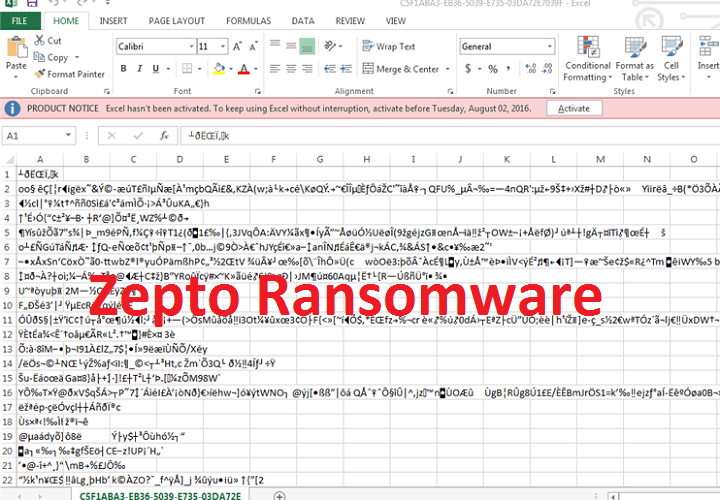
![Tartsa biztonságban a Windows 10-es Volume Shadow Copy-t [Ransomware]](/f/93b7a85c245e7e6820d50430b2ca2174.jpg?width=300&height=460)